电脑qq怎么清除数据 怎么清理电脑上QQ的存储空间
更新时间:2023-11-29 11:08:17作者:xtyang
电脑qq怎么清除数据,在如今数字化的时代,电脑已经成为了我们生活中必不可少的工具之一,而作为最受欢迎的即时通讯工具之一,QQ更是被广大用户所青睐。随着长期使用电脑QQ,我们可能会发现存储空间逐渐被占满,导致电脑运行速度变慢。如何清除电脑QQ的数据,释放存储空间成为了许多用户关注的问题。本文将为大家介绍一些简单有效的方法,帮助您清理电脑上QQ的存储空间,以提升电脑的性能。
操作方法:
1.首先我们要打开电脑,在电脑桌面上找到QQ的图标。然后我们点击它,输入密码和账号进行登录,登录QQ之后呢,我们在QQ面板上点击设置。
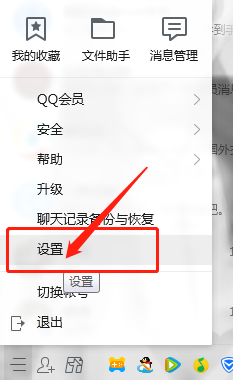
2.我们点击完设置之后我们选择基本设置,然后我们在基本设置里面选择文件管理,我们点击前去清理,就会显示系统统计的情况。
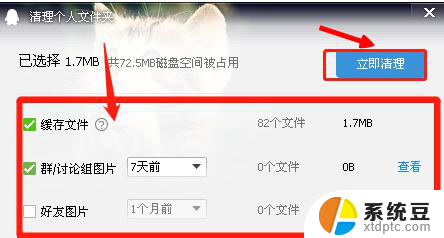
3.这里有缓存文件,群和讨论组的图片和好友图片是在聊天过程中收到的图片。不管你是否主动保存过,QQ都给保存在了个人文件夹中接收到的文件,如果确认不需要也可以打上对勾,清理掉。
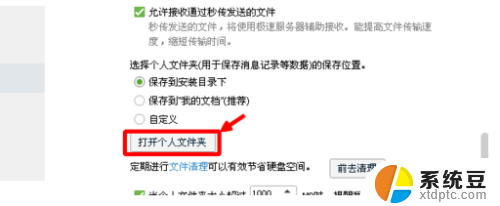
4.我们也可以选择打开文件夹,进入个人文件夹。手动清理,进入个人文件夹后,主要清理的是Image文件夹下的图片,这往往占据几个G的储存空间,提醒我清理选项打钩,设置好提醒的阈值,只要缓存超过您设置的数值,QQ会提示清理缓存。
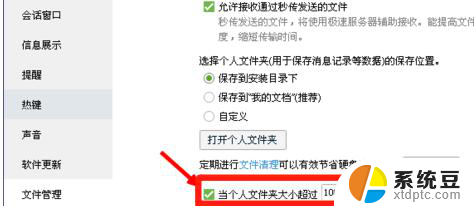
以上就是电脑QQ怎么清除数据的全部内容,还有不清楚的用户可以参考一下小编的步骤进行操作,希望能对大家有所帮助。
电脑qq怎么清除数据 怎么清理电脑上QQ的存储空间相关教程
- 怎样清除电脑浏览器上的缓存 如何清理电脑缓存文件
- 电脑qq文件存储位置 电脑QQ文件储存路径在哪里
- wps清空数据 wps如何清空数据
- 怎么清理电脑软件缓存 如何清理电脑谷歌浏览器缓存
- 电脑上的qq登不上去怎么办 电脑QQ登录不上去怎么办
- 怎样清理电脑c盘空间不影响系统 C盘空间不够怎么清理而不影响平常使用
- 清除缓存的命令 电脑谷歌浏览器缓存清理方法
- 怎么删除电脑微信缓存 怎样清理电脑版微信缓存文件
- 电脑qq如何彻底删除聊天记录 电脑QQ聊天记录怎么删除
- wps如何恢复清空0值 wps如何恢复清空的0值单元格数据
- 美版iphone12pro和国版有什么区别 iphone12pro美版和国行的配置差异
- 怎么关闭百度的无痕浏览 取消百度浏览器无痕浏览的方法
- 查询连接的wifi密码 电脑上查看WIFI密码步骤
- qq输入法符号怎么打 QQ拼音输入法如何打出颜文字
- 电脑屏幕如何锁屏快捷键 电脑锁屏的快捷键是什么
- 打印机脱机如何解决 打印机脱机显示怎么办
电脑教程推荐